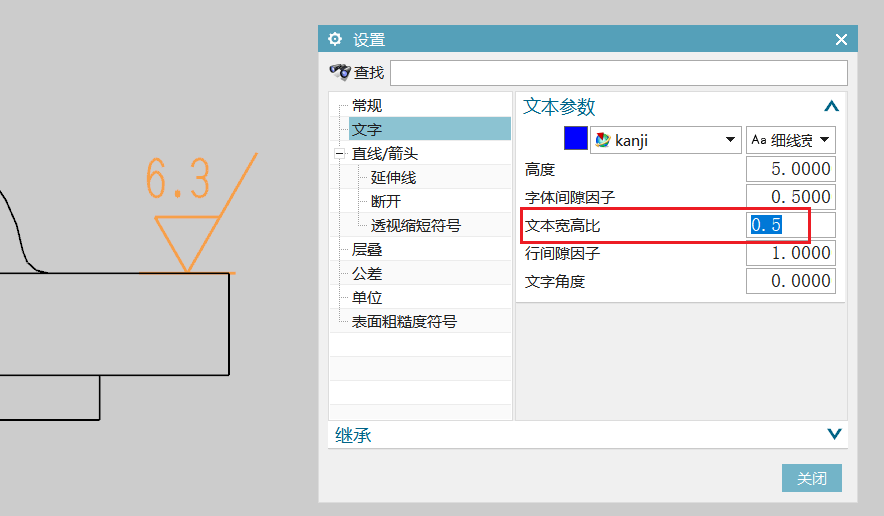在NX里标注粗糙度符号很简单,但是搞清楚每种标注的具体含义就需要我们自己去好好学习了。下面简单介绍如何在NX工程图中添加粗糙度符号。
首先我们需要在用户默认设置里设置表面粗糙度符号的标准,如下图所示。
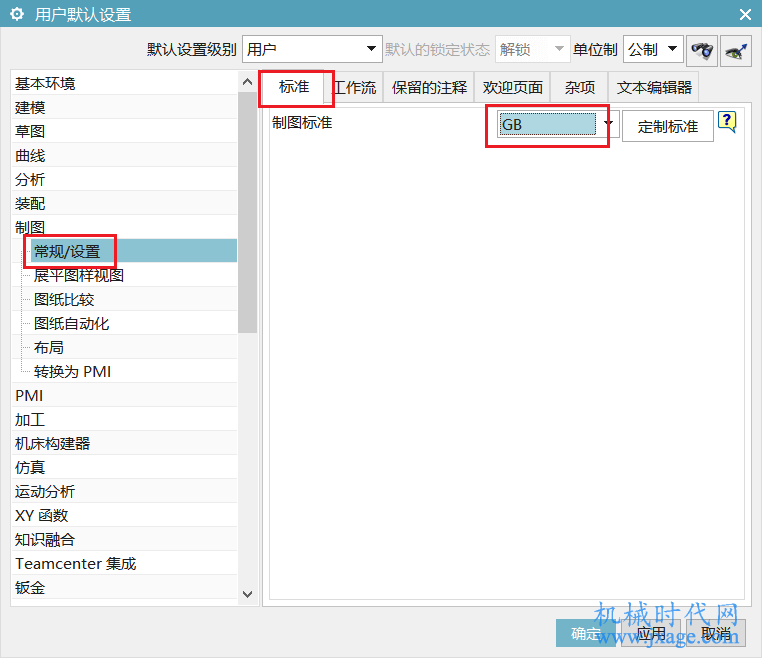
将表面粗糙度的标准设置为GB 131-93,如下图所示。
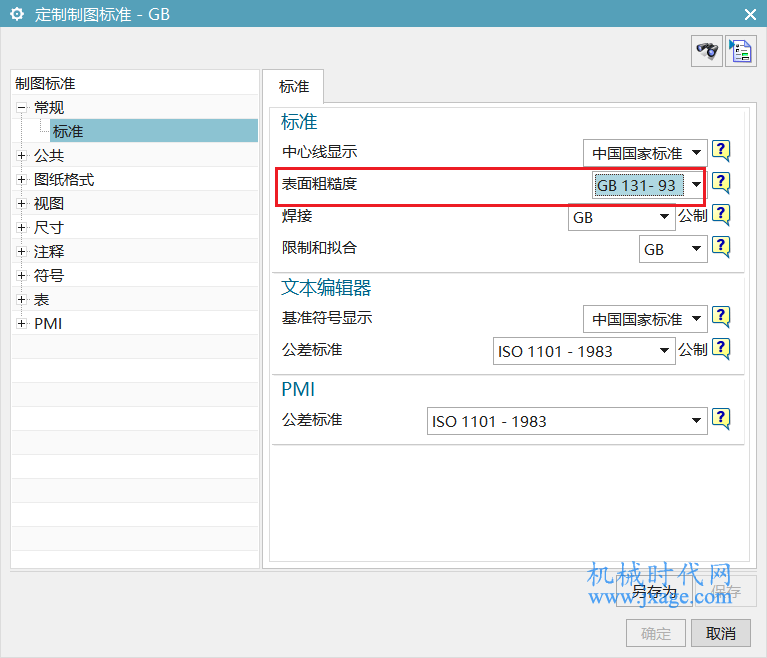
一、常规的
1.首先点击粗糙度符号命令,弹出下面的窗口。
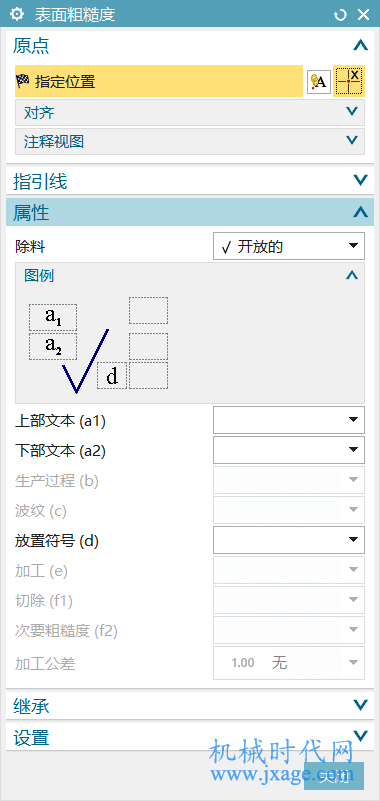
在属性栏里,我们可以看到各种代表不同意义的粗糙度符号,如下图所示。
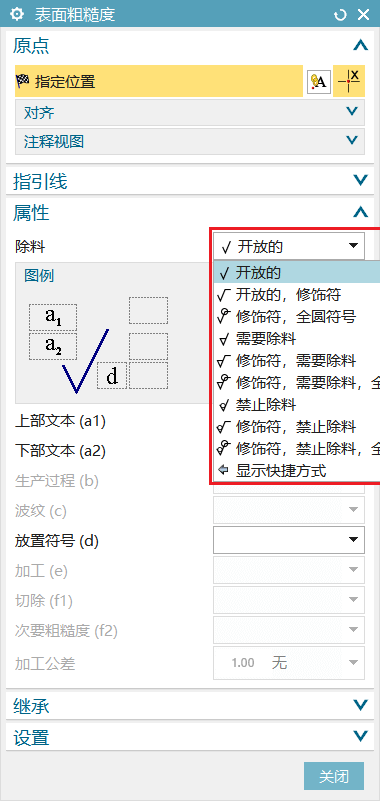
2.输入粗糙度的数值,然后将鼠标移动到对应的位置,最后点击鼠标左键即可放置粗糙度符号。
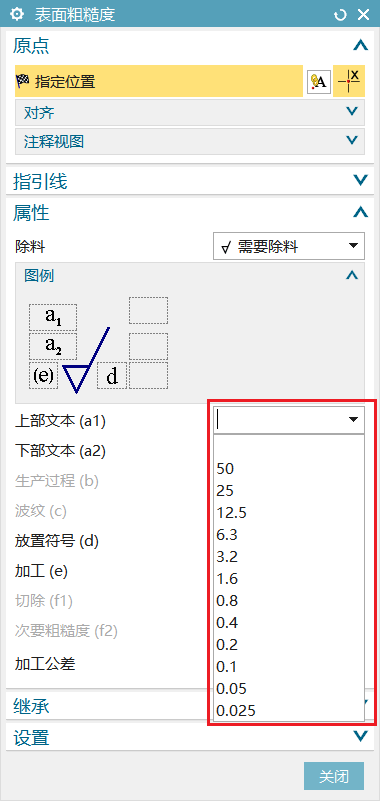
添加粗糙度符号完成。
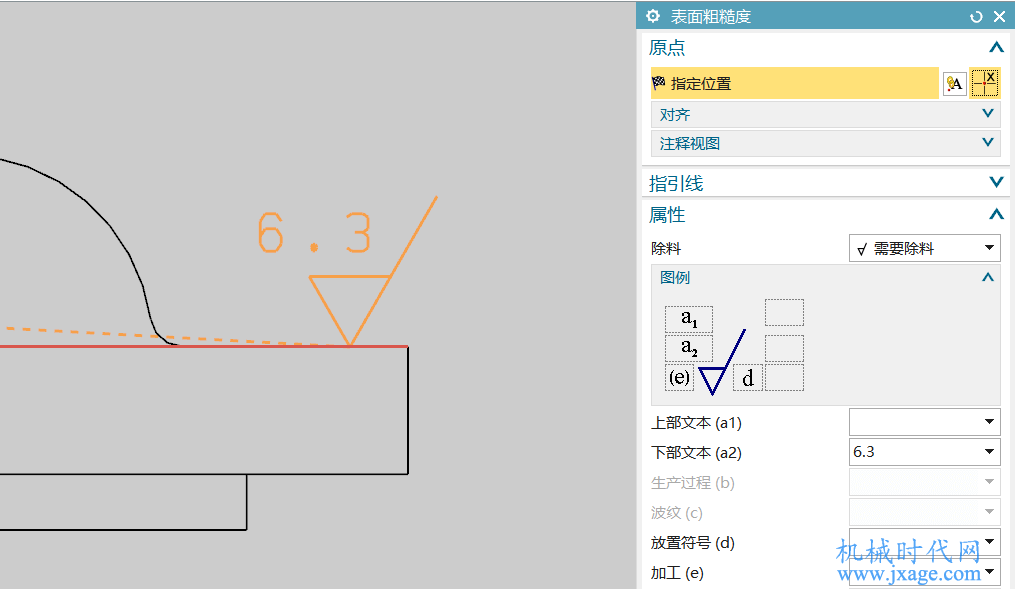
二、带箭头的
还有一种带指引线的粗糙度符号表示方法,如下图所示。首先将把光标移动到相应的位置,按照鼠标左键进行拖拽,出现如下图所示的箭头,最后点击鼠标左键将粗糙度符号放置到合适的位置。
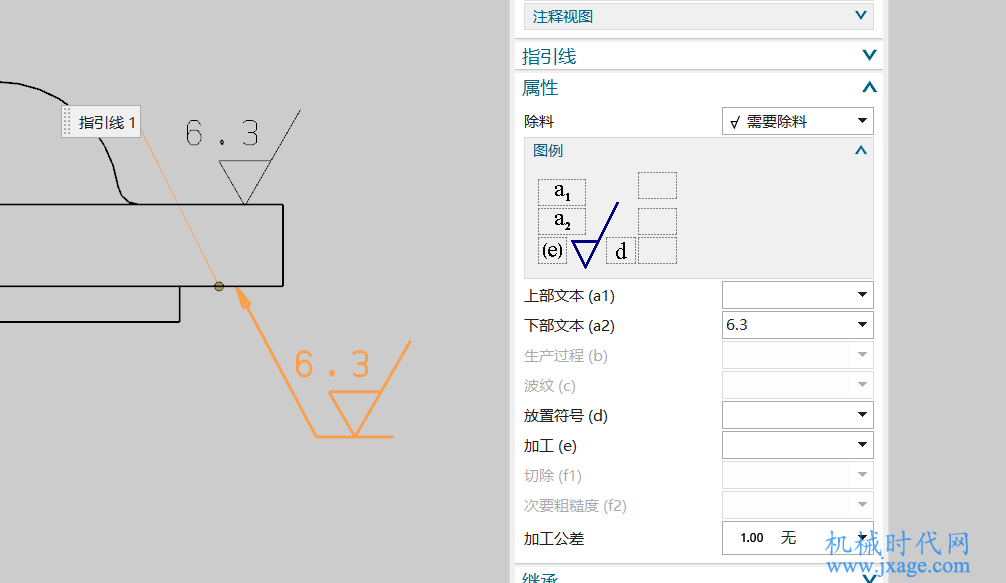
三、标在尺寸上
我们有时还会看到将粗糙度符号标注在尺寸线上。
这种设置这种粗糙度符号呢?
1.首先将指引线的类型设置为“标志”,在尺寸线上按住鼠标左键不放并进行拖拽,将粗糙度符号移动到合适的位置,最后点击鼠标左键进行放置。
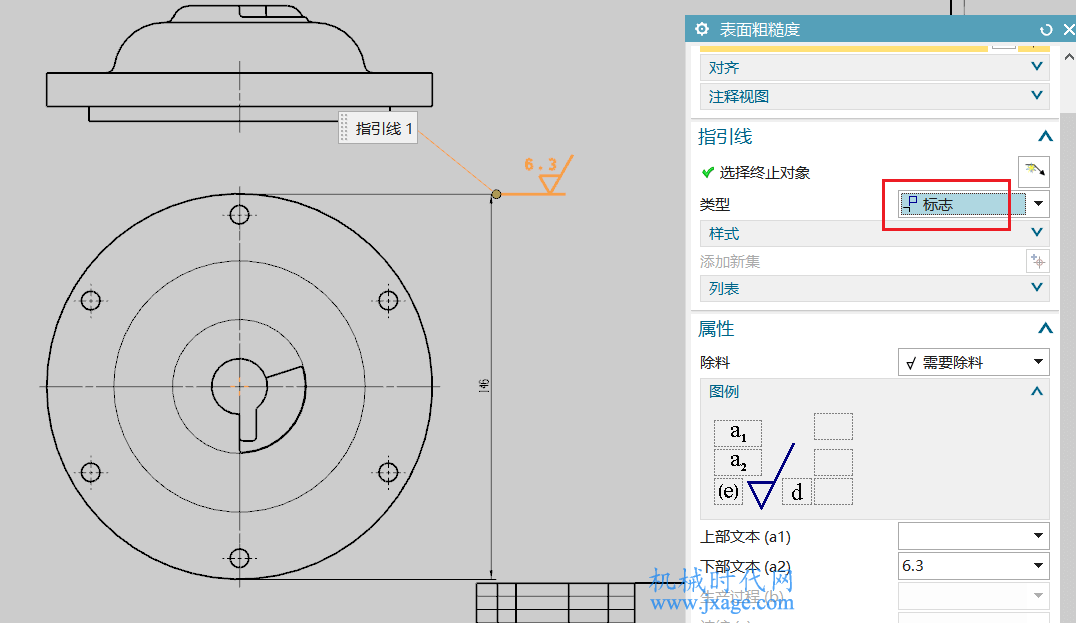
完成。
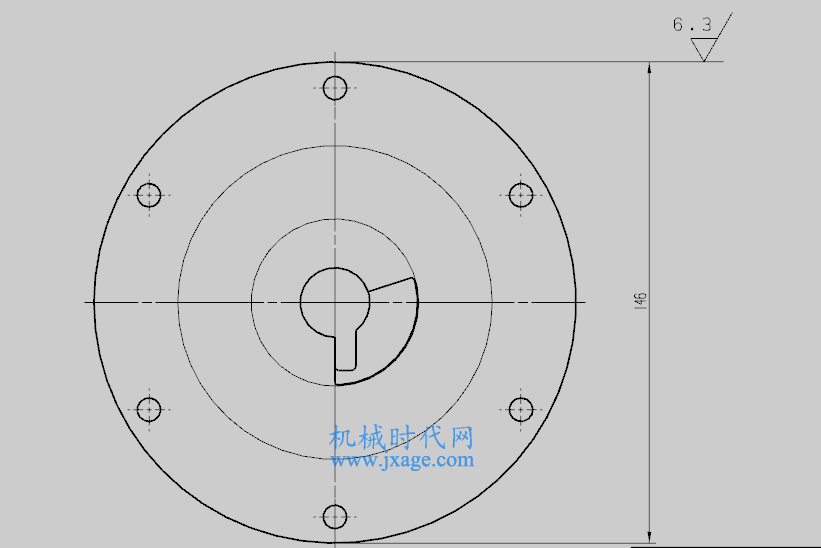
采用同样的方法在如下的尺寸线上创建粗糙度符号。
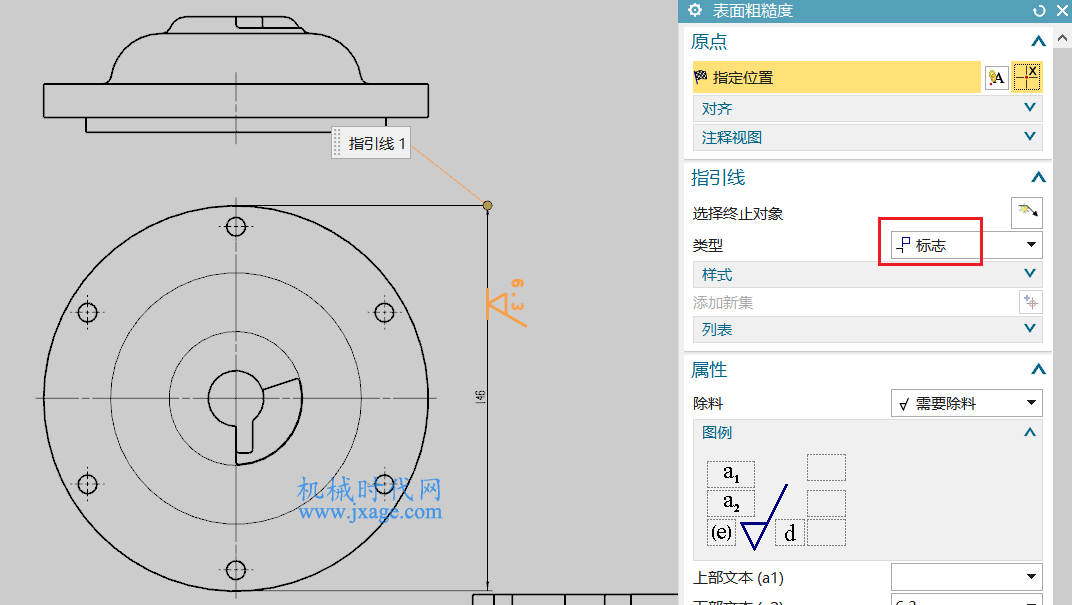
2.粗糙度的方向一般都是指向实体模型的内部,但是当我们创建如下图所示的粗糙度符号时,文字的方向却是相反的。
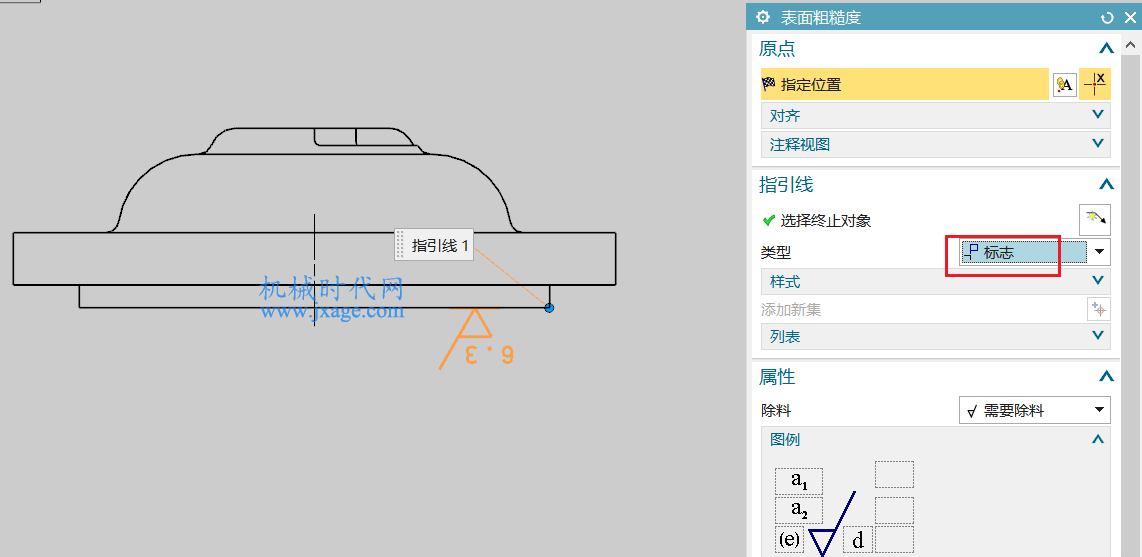
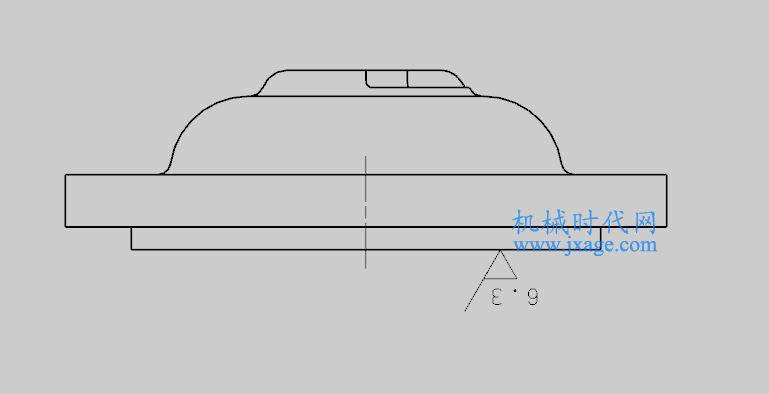
3.如何将文字的方向进行设置呢?
我们可以勾选“反转文本”将文字的方向调整到合适的方向。
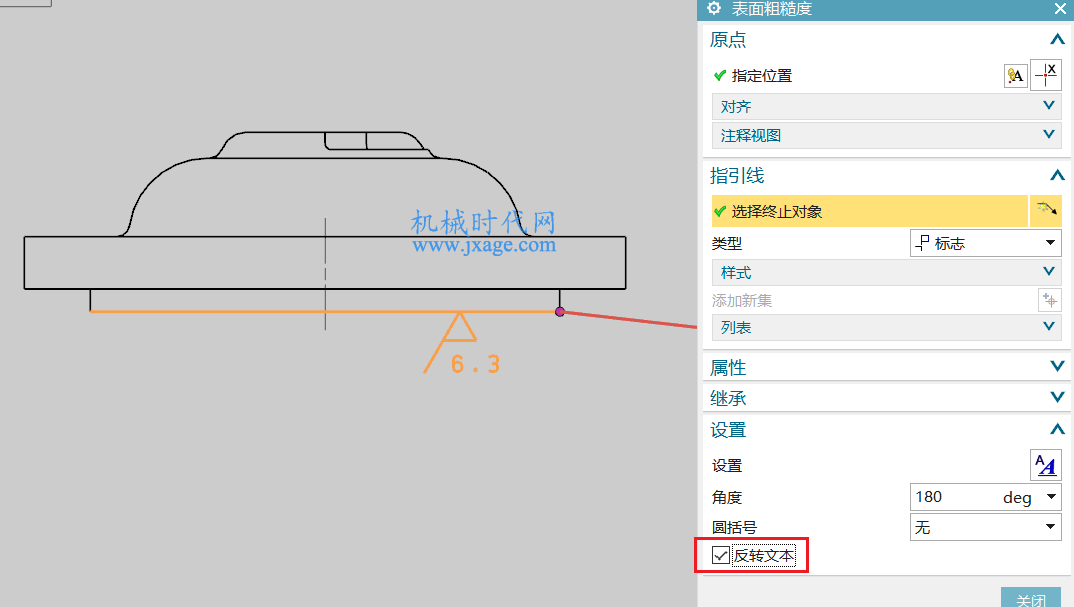
4.最后一个值得注意的地方是如何设置文字的字体。
一般情况下,中文可以设置为"仿宋“字体,数字可以设置为“kanji”字体。NX自带了很多字体类型,为了快速找到我们想要的字体,比如“kanji”字体,我们可以在如下图所示的字体框中直接输入k即可快速搜索到。
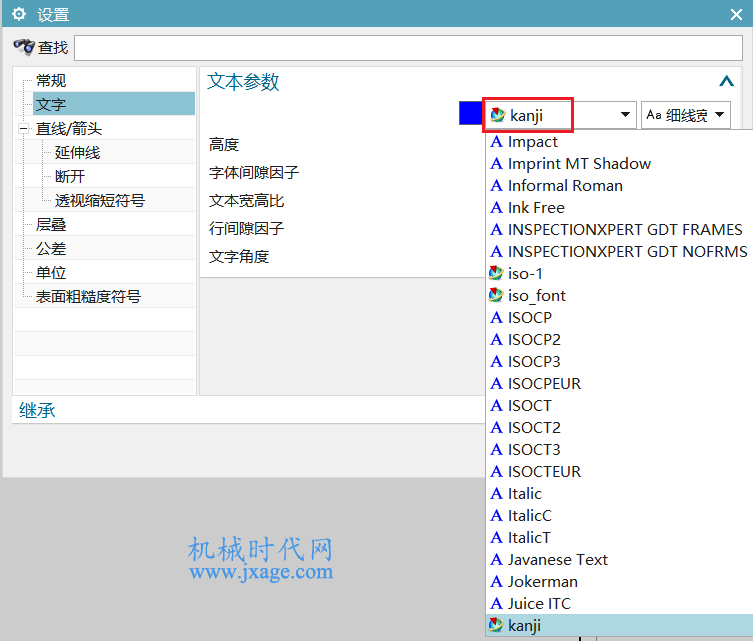
有强迫症的小伙伴可能会觉得粗糙度的数值不是居中放置的,如何进行适当的调整呢?
我们可以选择粗糙度符号,鼠标右击选择”设置“,将文本宽高比进行设置,如下图所示。